IMPORTAR NF-e DE ENTRADA
ATENÇÃO: Antes
de realizar a importação da nota, certifique-se de que os produtos estão
vinculados aos seus devidos fornecedores no cadastro de produto (para saber como logo a baixo em VINCULAR PRODUTO AO FORNECEDOR terá as instruções especificas. Caso contrário os produtos contidos na
nota de entrada serão cadastrados como um novo produto gerando espelho de
produtos, caso não tenha esses produtos cadastrados no sistema não seria
necessário vincular os produtos com seus fornecedores, assim que importar a
nota ele será cadastrado automaticamente no sistema com seu devido fornecedor.
1-
Acesse o módulo:
2-
Clique no ícone da [Nuvem] no canto direito da
tela:
Caso queira
buscar APENAS UMA NOTA, preencha o campo [Chave de Acesso] e clique em
[Download]:
As
notas encontradas serão listadas na tela:
4-
Manifesto:
Selecione o [Evento], preencha o campo [Justificativa] e clique
no botão [Manifesto]:
TIPOS
DE EVENTO
0
- Confirmação da Operação: É a manifestação do destinatário,
confirmando que a operação descrita na NF-e ocorreu.
1
- Ciência da Emissão: É o recebimento pelo destinatário ou
pelo remetente de informações relativas à existência de NF-e em que esteja
envolvido, quando ainda não existem elementos suficientes para apresentar uma
manifestação conclusiva.
2
- Desconhecimento da Operação: É a manifestação do destinatário
declarando que a operação descrita da NF-e não foi por ele solicitada.
3
- Registro da Operação não Realizada: É a manifestação do
destinatário declarando que a operação descrita na NF-e foi por ele solicitada,
mas esta operação não se efetivou.
5-
Importação:
ATENÇÃO:
Antes de realizar a
importação da nota, certifique-se de que os produtos estão vinculados aos seus
devidos fornecedores no cadastro de produto, para saber como logo a baixo em VINCULAR PRODUTO AO FORNECEDOR terá as instruções especificas. Caso contrário os produtos contidos na
nota de entrada serão cadastrados como um novo produto.
Ciente disso, para fazer a importação selecione a nota e clique em [Importar]
Feito
isso, a nota será importada para o sistema alimentando o estoque de produtos.
Para
visualizar a DANFE clique em [Danfe], caso queira o XML clique em [XML]:
1-
Acesse o módulo:
2-
Selecione
o Produto e clique em [Editar] (ícone Lápis):
5-
Selecione o Fornecedor, informe o [Código do Produto] e
clique em [Adicionar]:
ATENÇÃO: No
campo [Código do Produto] deve ser informado o código do produto para o
fornecedor, este código pode ser encontrado na nota fiscal de entrada deste
Fornecedor.
6-
Clique em [Gravar] no ícone [Disquete]:
Feito isso o produto estará vinculado a
este fornecedor.






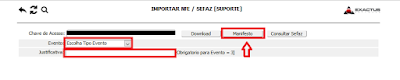








Nenhum comentário:
Postar um comentário